Белл - одна з найкращих телекомунікаційних компаній Канади, виходячи з їх репутації та якості. Такі найвищі послуги вимагають якісного обладнання, а Bell пропонує кілька різних маршрутизаторів для своїх клієнтів. А для того, щоб весь час мати швидке та надійне підключення до Інтернету, важливо мати добре захищену та підтримувану мережу.
Одним із перших кроків, щоб зробити вашу особисту мережу домашньої чи офісної мережі добре забезпеченою та підтримуваною, - це знати, як отримати доступ до налаштувань маршрутизатора Bell. Коли ви дізнаєтесь, як увійти до свого маршрутизатора Bell, ви можете внести набір змін у налаштуваннях, які зробить вашу мережу безпечною від несанкціонованого доступу та зловживань .
У цій статті ми будемо пояснити, як увійти до вашого маршрутизатора дзвоника. Але спочатку давайте подивимося, що вам потрібно зробити, перш ніж увійти.
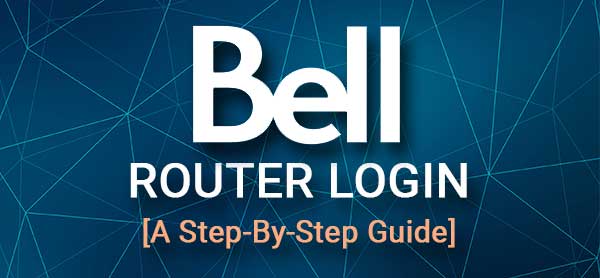
Що тобі потрібно:
Перш ніж почати переконатися, що у вас є наступне:
1. Смартфон, планшет або ноутбук або настільний комп'ютер.
2. Доступ до мережі або за допомогою мережевого кабелю (рекомендується), або за допомогою бездротового з'єднання.
3. Деталі входу адміністратора за замовчуванням або власний маршрутизатор. Використовуйте наведені нижче або перевірте наклейку на своєму маршрутизаторі, де всі ці деталі надруковані.
Підготуватися до всіх цих речей зробить процес входу в дзвоник в логіни швидким та успішним.
Які деталі маршрутизатора за замовчуванням?
Деталі для входу в за замовчуванням DELIN ROUDER - це наступне:
Маршрутизатор за замовчуванням IP: 192.168.2.1 або bell.ca/mymodem (якщо ви підключені до Інтернету)
Пароль за замовчуванням: Якщо ви використовуєте Home Hub 2000, 3000 або 4000, вам доведеться використовувати серійний номер як пароль за замовчуванням. Ви можете знайти серійний номер, надрукований на наклейці на маршрутизаторі.
Пароль адміністратора за замовчуванням для Home Hub 1000, 2WIRE та Connection Hub є адміністратором .
Як увійти до маршрутизатора Bell?
Це кроки, які потрібно дотримуватися, щоб отримати доступ до приладної панелі адміністратора Bell Router.
Крок 1 - підключений пристрій?
Хоча ми згадували, що вам доведеться підключити свій пристрій до мережі, ми повинні це ще раз сказати. Причиною цього є те, що якщо ваш пристрій не підключений, ви не зможете отримати доступ до панелі приладів адміністратора маршрутизатора.
Отже, підключіть його за допомогою мережевого кабелю, або використовуйте бездротовий пароль для підключення до мережі WiFi. Як тільки ви підтвердите, що пристрій підключений, ви можете перейти до наступного кроку.
Крок 2 - Відкрийте веб -браузер на своєму пристрої
Тепер запустіть веб -браузер, який ви вже встановили на пристрої. Як правило, ви зможете увійти за допомогою будь -якого веб -браузера. Однак, якщо ваш пристрій занадто старий, а браузер теж старий, вам доведеться оновити його до останньої версії. Це повинно запобігти будь -яких конфліктах між браузером та інформаційною панеллю адміністратора маршрутизаторів.
Крок 3 - Введіть IP Bell IP в барі URL -адреси
IP -адреса маршрутизатора за замовчуванням - 192.168.2.1 . Ви повинні ввести його в брус для браузерів. IP за замовчуванням не потребує робочого підключення до Інтернету, достатньо, щоб мати доступ до мережі - дротова або бездротова . Якщо у вас є активне підключення до Інтернету, ви також можете отримати доступ до налаштувань маршрутизатора Bell, відвідавши цей посилання Bell.ca/mymodem.
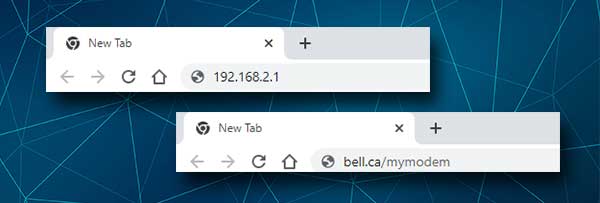
Коли ви вводите IP або посилання, яке ми надавали, вам слід запросити ввести деталі входу адміністратора дзвоника, що призводить нас до наступного кроку.
Крок 4 - Введіть ім’я користувача та пароль адміністратора Bell Router.
Зараз слід ввести пароль адміністратора за замовчуванням. Як ми вже згадували в цій статті, пароль є адміністратором для Home Hub 1000, 2Wire та Connection Hub, і якщо ви використовуєте домашній хаб 2000, 3000 або 4000, вам доведеться ввести серійний номер, який можна знайти надруковано на етикетці на маршрутизаторі.
Крок 5 - Почніть керувати налаштуваннями дзвону
Після введення пароля ви повинні побачити приладну панель адміністратора Bell Router. Тепер у вас є повний доступ до налаштувань маршрутизатора, і ви можете почати його налаштувати, покращуючи його безпеку або включивши або відключаючи конкретні функції.
Не можете отримати доступ до налаштувань маршрутизатора дзвоника? Прочитай це
Однак іноді процес входу в дзвоник в один момент вийде з ладу . Існує кілька різних причин, чому це відбувається, і в наступному розділі ми спробуємо пояснити, як виправити поточні проблеми та продовжувати входити.
1. Підтвердьте, що пристрій, який ви використовуєте, підключений до мережі.
Іноді, якщо бездротовий сигнал занадто слабкий, ви можете відключити, або якщо ви випадково натисніть фізичний перемикач, який дозволяє або вимикає Wi -Fi на ноутбуці . Можливо також, що на вашому пристрої активується режим літака, що запобігає підключенню пристрою до Wi -Fi. Після того, як ви підтвердите, що пристрій підключений, перейдіть до наступного кроку.
2. Введіть IP -адресу ще раз.
Не незвично робити помилки на друкування або введення букв замість чисел. Так, люди роблять це, і саме тому ми рекомендуємо вводити IP -небудь ще раз ретельно.
3. Ви використовуєте правильну IP -адресу маршрутизатора?
Ми вже згадували, що маршрутизатори Bell використовують IP 192.168.2.1 як свій за замовчуванням. Однак, будь ласка, перевірте, чи це правильний IP. Ви можете дотримуватися нашого посібника, щоб знайти правильний IP -маршрутизатор .
4. Ви використовуєте правильний пароль адміністратора?
Перевірте етикетку на своєму маршрутизаторі та уважно введіть серійний номер. Якщо ви знаєте, що пароль за замовчуванням було змінено раніше, вам доведеться увійти за допомогою спеціального.
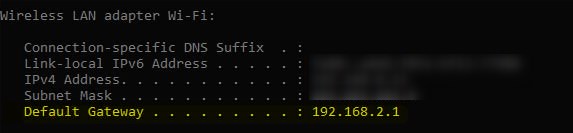
5. Чи використовуєте ви антивірусне програмне забезпечення, брандмауер або спливаючий блокатор, який запобігає з'явленні сторінки входу в дзвінок?
Іноді ці програми роблять це, і ми рекомендуємо відключити їх на кілька хвилин і побачити, що відбувається. Якщо вони блокують ваші спроби підключити, це не повинно бути проблемою, як тільки ви їх відключите.
6. Чи спричиняє проблеми вашого маршрутизатора?
Якщо ви підозрюєте, що проблема з вашим маршрутизатором, ви можете спробувати перезапустити його. У більшості випадків перезапуск маршрутизатора вирішить більшість проблем, які він має. Все, що вам потрібно зробити, - це відключити кабель живлення маршрутизаторів, залишити його без живлення на кілька хвилин, а потім знову підключити живісний кабель назад.
Коли маршрутизатор збільшується, а світлодіодні ліхтарі стабілізуються, спробуйте знову увійти.
7. Змініть пристрій або тип з'єднання
Якщо можливо, спробуйте увійти в використання іншого пристрою або якщо ви використовували, наприклад, бездротове з'єднання, спробуйте підключитися до мережі за допомогою кабелю Ethernet . У більшості випадків це зробить цю роботу, і ви зможете знову ввійти.
Рекомендоване читання:
- Як скасувати послугу в Інтернеті Bell? (Пояснюється)
- Порт Ethernet у стіні не працює
- Як увімкнути IPv6 на маршрутизаторі?
Кінцеві слова
Ми сподіваємось, що вам вдалося отримати доступ до налаштувань маршрутизатора Bell, дотримуючись поданих тут кроків. І якщо під час процесу щось пішло не так, деякі поради, які ми дали, повинні вирішити проблему і дозволити вам продовжувати.
Після того, як ви успішно входите , переконайтеся, що захищайте деталі входу, а також зверніть увагу на налаштування, які ви змінюєте. Але якщо щось піде не так, ви завжди можете скинути маршрутизатор до заводських налаштувань і налаштувати його знову. Але переконайтеся, що у вас є правильні деталі входу за замовчуванням та інструкції з вашого провайдера щодо того, як налаштувати з'єднання.
